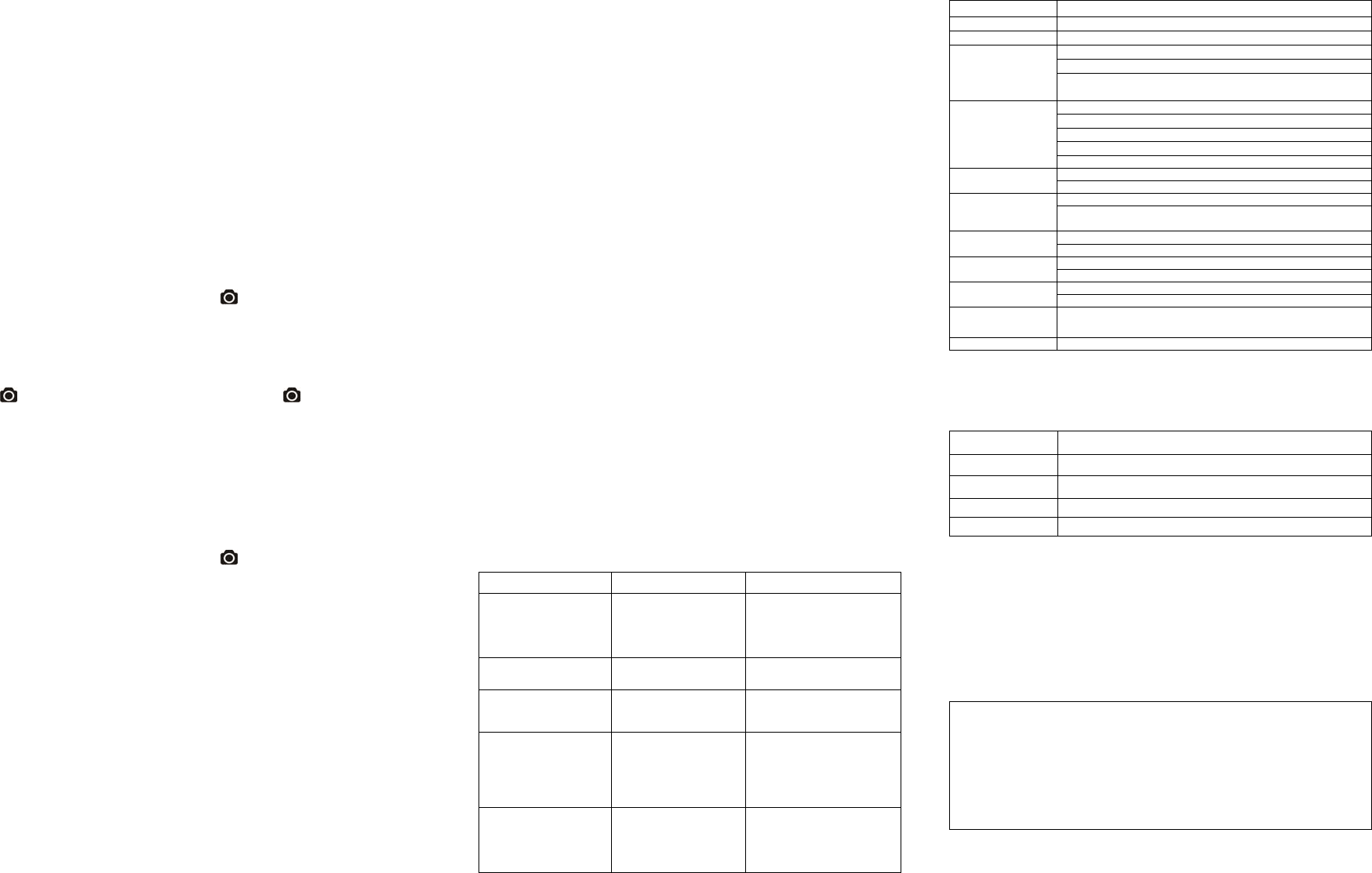2. Wenn die S
grüne LED-Anzeige blinkt konti
4.8 A
Die Kamera verfügt über einen
automatisch erkennt. W
o
drehen,
wird
ermöglicht es dem Benutzer unterschiedlichen Positionen zu
ohne dass die
Hinweise
1. Diese Funktion ist nur
Aufnahme von Bildern.
2. S
Ausrichtungsfunktio
3. Sie können die Fun
Software deaktiv
5. Anschluss der Kamera
5.1 Anschluss der Kamera an
Die Kamera kann als Maan
um Foto-/Videodate
1. Schließen Sie die K
2. Schalten Sie die Ka
ein.
Nach dem
1. Den Ordner der MicroSD-Karte
Dateien durchsuchen.
2. Die
Drücken Sie, während die
, um die W erneut, um den
Webcam-Modus
verwenden.
HinweiFalls Sie keinen der beiden
PC und schalten die Kamera
anschließen.
5.2 Software starten
1. Schließen Sie eine MicroSD-Karte mit mindestens 10MB freiem Speiche
Kamera an.
2. Schließen Sie die K
3. Schalten Sie die Ka
ein.
4. Öffnen Sie
Dateien „setting_w
Betriebssystem au
Über die Softw
1. TV
2. Frequenz
3. Automatische
4. Automatische
5. Datum und Uhrzeit einstellen.
6. Software-S
7. Fotoauflösung
8. Fotomodus
Hinwei:Falls Sie die Setupdateien n
Sie das Kabel v
Kamera erneut an den PC anschließe
5.3 Anschluss der Kamera an
Die Kamera kann mit ein
angeschlossen werden. Nach demu
1. Fotos und Videos a
2. Auf der Kamera ge
3. Auf der Kamera gespeicherte Dateien löschen
4. Die
5. Die Kameraeinstellungen ändern
6. Befestigung der Kamera
Das vielfältige Befestig
Action+ Kamera an unterschiedlichrrad, Motorrad, Ski, Fallschirm, usw
S
6.1 Sicherheitsriemen
1. Ziehen Sie ein Ende de
Sie ggf. eine Nadel, um den Riemen durch
2. Befestigen Sie di
Platz.
3. Klippen Sie beide E
6.2 CamLocker befestigen
1. Befestigen Sie die kers am
2. Schrauben Sie den
6.3 Befestigung an Le
1. Lösen Sie die beid
2. Befestigen Sie di
Schrauben fest,
3. Lösen und ent
4. SCamLocker-Anschlu
Mutter fest.
5. Befestigen Sie dKamera an dem CamLocker-An
CamLocker-Mutter muss sicher fe
6. Mit dem Kugelgelenksy
die Mutterein und
fest.
7. Störbehebung
Problem Ursache Behebung
1. LED blinkt und Kamera
geht aus
2. Kamera lässt sich nicht
einschalten
Batterie leer Laden Sie die Kamer
Rote LED blinkt während
der Aufnahme
Batterie niedrig Laden Sie die Kamera auf.
Kann keine Fotos oder
Videos aufnehmen (grüne
LED blinkt)
Speicher voll
Schließen Sie eine Karte mit
ausreichendem Speicherplat
an.
Kann keine Fotos oder
Videos aufnehmen (grüne
und rote LED blinken
abwechselnd)
1. Keine MicroSD-Karte
angeschlossen
2. MicroSD-Karte nicht
ordnungsgemäß formatiert.
1. Schließen Sie eine SD-Karte
an.
2. Formatieren Sie die Karte per
PC oder TV.
Kamera wird nach dem
Anschluss an einen
Computer nicht als
Wechselspeichergerät
angezeigt
.
Verbindungsfehler
1. Alle Kabel müssen sicher
verbunden werden. Starten Sie
den Computer ggf. neu.
2. Verwenden Sie einen
anderen USB-Port.
8. Technische Daten
Sensor 5 Megapixel CMOS ‐ Sensor
Objektiv 120º Ultra‐Weitwinkelobjektiv für sehr gr Sichtfeld
Fokusreichweite
0,5m ‐∞
1080p: 1920 x 1080 Pixel (16:9), 30 fps
720p: 1280x 720 Pixel (16:9), 30 fps
Video
Format:H.264 Komprimierung,Speicherung alsMPEG4 (.mov)
Datei*
16.0 Megapixel: (4608 x 3456)
5.0 Megapixel: (2592 x 1944)
3.0 Megapixel: (2048 x 1536)
Format: JPEG
Foto
Aufnahmemodus: Ein Foto, Burst-
Integriertes hochwertiges
Audio
ADPCM-Komprimierung, Automati
MicroSD/MicroSDHC der Klasse 6
Speicher
Durchschnittliche Aufnahmez
einer 32GB MicroSD-Karte mit
1080p30)
USB2.0 (für Datenübertragun
Anschlüsse
HDMI
Integrierte 1050mAH wiedera
Stromversorgung
Nutzungsdauer Batterie: ung
Haltbarer Kunststoff und moderne Verarbeitung
Gehäuse
Tiefen von bis zu 30 Fuß / 10
Abmessungen 95,5mm x 41,9mm x 44,5mm
Gewicht 1025g
* Falls Sie das Dateif
Quick T
9. Systemanforderungen
Betriebssystem Windows® 7/XP SP3 /Vista und
CPU Pentium
RAM Mindestens
Anschluss USB-Port
CD 4x Speed CD ROM oder höher
10. Informationen zu Handelsmarken
Microsoft
®
und Windows
®
sind in den USA
Corporation.
Pentium
®
ist eine eingetragene Han
Macintosh ist eine Handelsmarke v
MicroSD
TM
ist eine Handelsmarke.
Bei anderen Namen und
Handelsmarken der jew
WICHTIG
• Halten Sie das Objektiv sauber
beeinträchtigen die Bildquali
• Befestigen Sie die rückseitige Abdeckung ordnungsgemäß für einen
optimalen Schutz vor W
• Spülen Sie die Kamera nach de
Bewahren Sie die Kamera
• Ausführliche Anleitungen finden Sie in dem Handbuch.